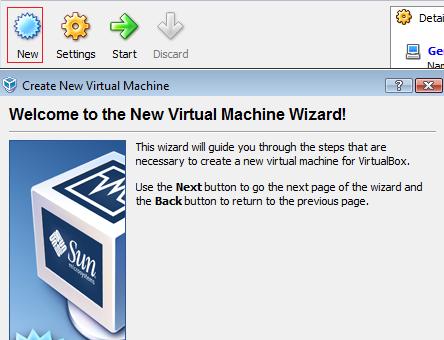Make Tech Easier ha cubierto VirtualBox un par de veces antes y somos grandes fans de esta aplicación de código abierto y plataforma cruzada.
Una cosa que le faltaba a VirtualBox hasta hace algún tiempo era el soporte para la aceleración 3D para sistemas operativos huéspedes. Lo que esto significa es que el controlador de gráficos utilizado dentro de las máquinas virtuales huéspedes sólo era capaz de gráficos 2D simples y, por lo tanto, las interfaces como Compiz en Linux y Aero en Vista no eran utilizables.
En Virtualbox 2.1 había soporte básico para invitados de Windows, pero los usuarios que usaban Virtualbox para ejecutar invitados de Linux se limitaban en su mayoría al controlador de gráficos 2D. Esto ha cambiado con el lanzamiento de VirtualBox 2.2 recientemente y VirtualBox ahora soporta la aceleración 3D. El soporte de aceleración 3D integrado en VirtualBox utiliza el hardware gráfico de su máquina nativa para proporcionar esta capacidad, por lo que si su controlador de gráficos nativo no tiene capacidad 3D, VirtualBox no puede hacer uso de ella.
El soporte para la aceleración 3D no está habilitado por defecto y con este tutorial queremos ayudaros a configurar una nueva máquina virtual con soporte para gráficos acelerados en 3D.
Primero cree una nueva máquina de la forma habitual e instale un sistema operativo invitado en ella. Usamos Ubuntu para nuestras pruebas.
Ahora, debe editar la configuración de su máquina virtual recién creada. Para editar la configuración de cualquier máquina virtual, es necesario apagar la máquina virtual. Por lo tanto, primero apague cualquier sistema operativo que tenga ejecutándose dentro de la máquina virtual.
Ahora, mientras la máquina virtual está resaltada, haga clic en el botón Configuración para abrir la ventana de configuración.
En el panel de configuración general, marque la casilla «Habilitar aceleración 3D».
Eso es todo. La máquina virtual ha sido habilitada para gráficos acelerados en 3D. Pero, para empezar a utilizar los efectos 3D dentro de su sistema operativo invitado, necesita utilizar el controlador de gráficos especial VirtualBox, que se distribuye con las «Adiciones para invitados».
Para instalar los controladores de la VirtualBox «Guest Additions» en su sistema operativo invitado, mientras el invitado se está ejecutando, haga clic en el menú Dispositivos y seleccione la opción «Install Guest Additions».
Ahora, siga las instrucciones para instalar los controladores en el sistema operativo invitado.
Ahora, puede habilitar los efectos Aero o Compiz en el sistema operativo invitado y aprovechar al máximo las capacidades gráficas de la tarjeta gráfica de su máquina.